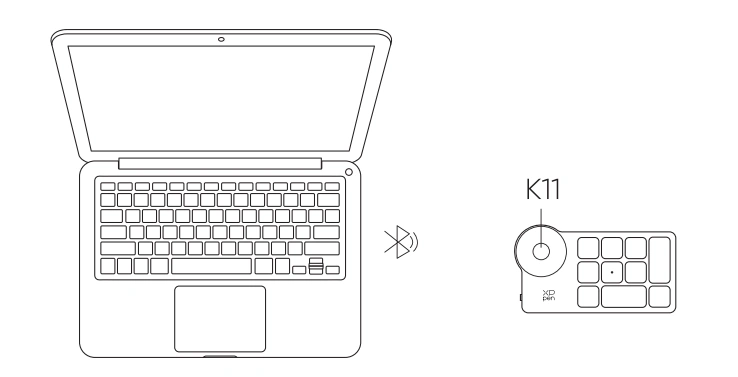セットアップを行なってください
液晶ペンタブレットをUSB-C to USB-Cケーブルでコンピュータに接続します。液晶ペンタブレットが点灯しない場合は、別のUSB-C to USB-Cケーブルを使用して液晶ペンタブレットを電源アダプターに接続して外部より給電してください。
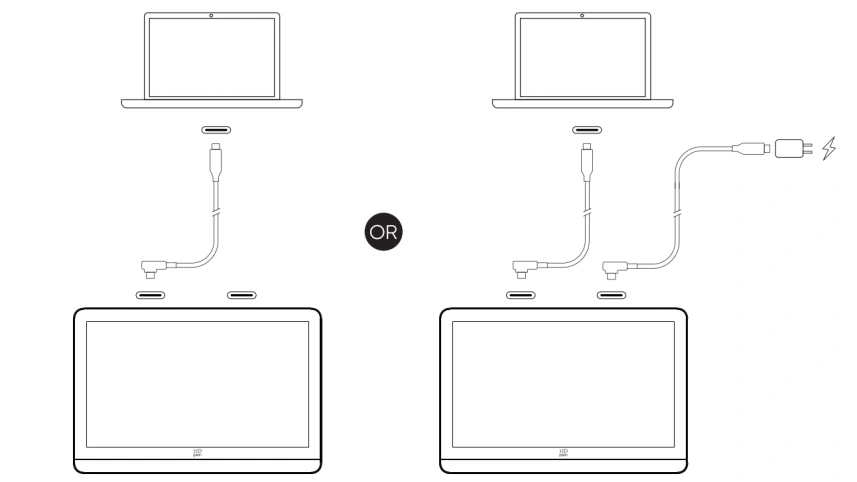
1. 3in1ケーブルを使用してコンピュータに接続
3in1ケーブルを使用して、HDMIポートとUSB-Aポートを介して液晶ペンタブレットをコンピュータに接続します。
2. USB-C to USB-Cケーブルを使用して電源に接続
オプション1:USB-C to USB-Cケーブルを使用して、3in1ケーブルのUSB-C電源ポートとPD電源アダプターを接続します。
オプション2:USB-C to USB-Cケーブルを使用して、液晶ペンタブレットのもう一方のUSB-CポートとPD電源アダプターを接続します。
* コンピュータに複数のHDMI/DPインターフェースがある場合は、独立グラフィックスボードのインターフェースに接続してください。
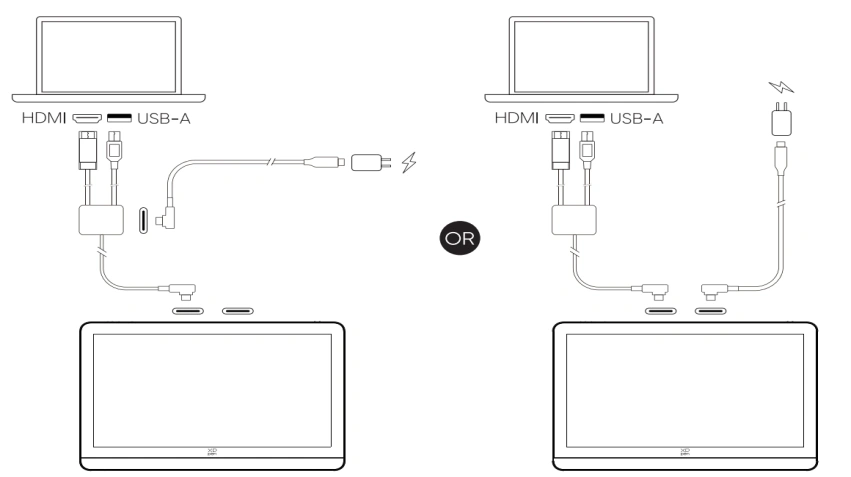
1. USB-C to USB-Cケーブルを使用して、液晶ペンタブレットをAndroidデバイスに直接接続します。
2. 別のUSB-C to USB-Cケーブルを使用して、液晶ペンタブレットを電源アダプターに接続します。
* 対応のAndroidスマホ/タブレットのモデルを確認するには、XPPen公式ウェブサイトの情報を参照してください。
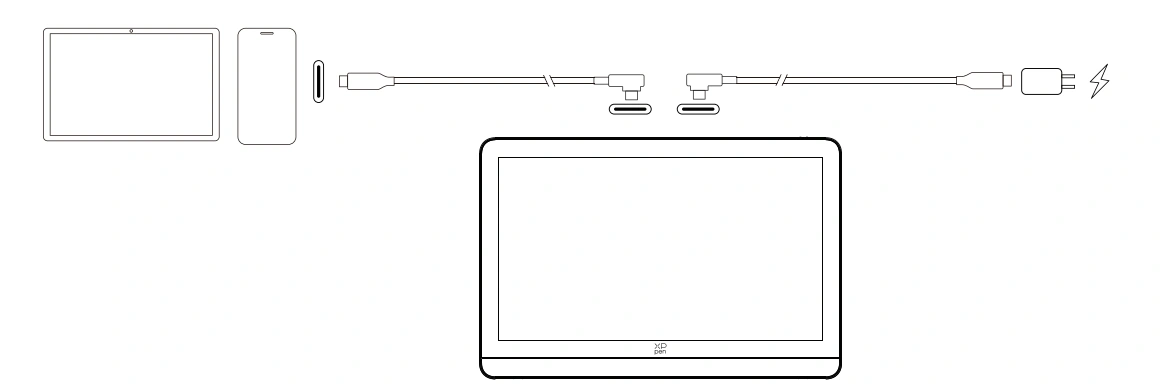
USB-C to USB-Aケーブルを使用して、ワイヤレスショートカットリモートをコンピュータに接続します。
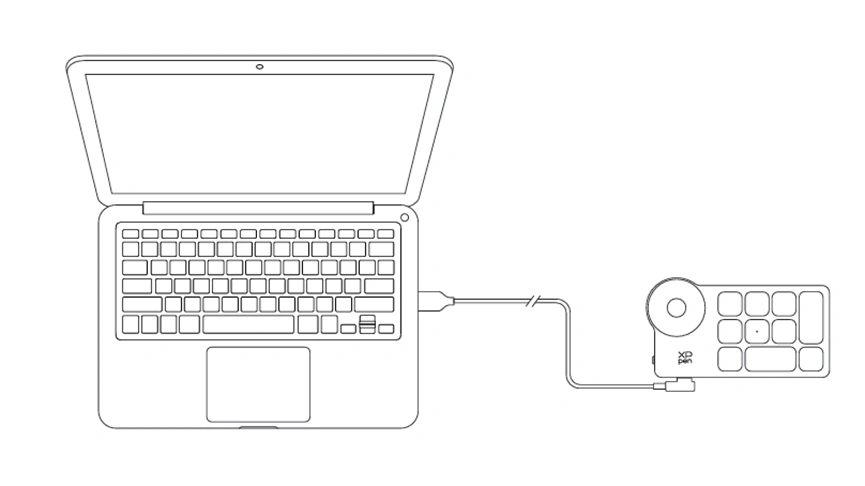
ワイヤレスレシーバーをコンピュータに差し込み、電源スイッチをスライドさせると、インジケータランプがブルーで常時点灯します。ブルーのインジケータランプは30秒後に消灯します。
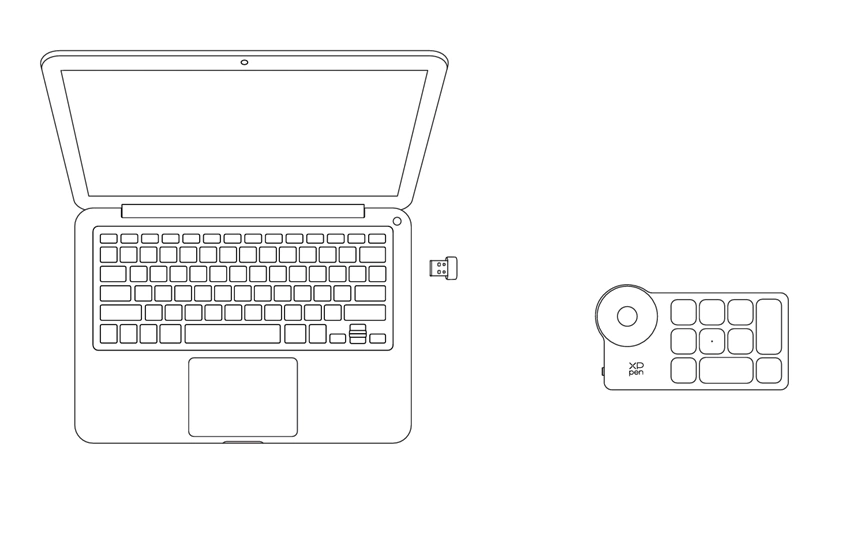
1. 電源スイッチをスライドさせると、インジケータランプがブルーでゆっくりと点滅します。この状態でK11ショートカットキーを6秒間長押しすると、Bluetoothペアリングモードに入り、インジケータランプがブルーで速く点滅します。
2. コンピュータのBluetoothをオンにして、Bluetoothデバイスを追加します。ショートカットリモートを検索し、インジケータランプがブルーで常時点灯している状態で、デバイス名をクリックしてBluetoothのペアリングを完了します。インジケータランプは30秒後に消灯します。
3. 電源スイッチを再度スライドして電源を切ります。